Configuración de direcciones IPv6
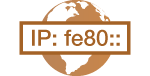 |
|
Las direcciones IPv6 del equipo pueden configurarse a través de la IU remota. Antes de configurar direcciones IPv6, compruebe las opciones de la dirección IPv4 (Visualización de las opciones de IPv4). Debe establecer las opciones de IPv4 correctas para poder utilizar direcciones IPv6. Tenga en cuenta que la función de escaneado que utiliza el controlador de escáner o la WG Scan Utility no está disponible en los entornos IPv6. El equipo puede utilizar las siguientes direcciones IPv6:
|
|
Tipo
|
Descripción
|
|
Dirección de enlace local
|
Dirección que solo es válida en una subred o enlace y no puede utilizarse para establecer la comunicación con dispositivos más allá de un router. Cuando la función IPv6 del equipo está habilitada se configura automáticamente una dirección de enlace local.
|
|
Dirección manual
|
Dirección que se introduce manualmente. Cuando utilice esta dirección, especifique la longitud del prefijo y la dirección del router predeterminada.
|
|
Dirección sin estado
|
Dirección que se genera automáticamente utilizando la dirección MAC del equipo y el prefijo de red que anuncia el router. Las direcciones sin estado se desechan cuando se reinicia (o se enciende) el equipo.
|
|
Dirección con estado
|
Dirección obtenida a partir de un servidor DHCP utilizando DHCPv6.
|
 |
|
Para obtener más información sobre operaciones básicas que hay que realizar al configurar el equipo desde la IU remota, consulte Configuración de las opciones de menú desde la IU remota.
|
1
Inicie la IU remota e inicie sesión en el Modo de administrador del sistema. Inicio de la IU remota
2
Haga clic en [Configuración (Settings/Registration)] en la página del portal. Pantalla de la IU remota
3
Seleccione [Opciones de red (Network Settings)]  [Opciones de IPv6 (IPv6 Settings)].
[Opciones de IPv6 (IPv6 Settings)].
 [Opciones de IPv6 (IPv6 Settings)].
[Opciones de IPv6 (IPv6 Settings)].4
Haga clic en [Editar (Edit)].
5
Seleccione la casilla de verificación [Usar IPv6 (Use IPv6)] y configure las opciones necesarias.
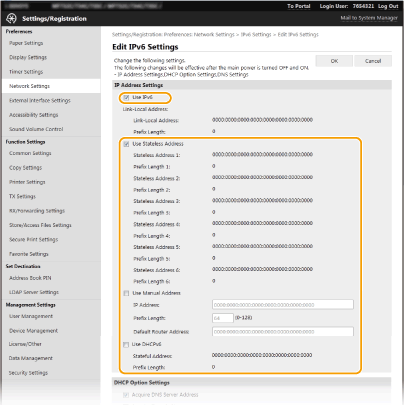
[Usar IPv6 (Use IPv6)]
Seleccione la casilla de verificación para habilitar IPv6 en el equipo. Cuando no utilice IPv6, quite la marca de la casilla de verificación.
Seleccione la casilla de verificación para habilitar IPv6 en el equipo. Cuando no utilice IPv6, quite la marca de la casilla de verificación.
[Usar dirección sin estado (Use Stateless Address)]
Seleccione la casilla de verificación cuando utilice una dirección sin estado. Cuando no utilice una dirección sin estado, desmarque la casilla de verificación.
Seleccione la casilla de verificación cuando utilice una dirección sin estado. Cuando no utilice una dirección sin estado, desmarque la casilla de verificación.
[Usar dirección manual (Use Manual Address)]
Cuando desee introducir manualmente una dirección IPv6, seleccione la casilla de verificación e introduzca la dirección IP, la longitud del prefijo y la dirección del router predeterminada en los cuadros de texto correspondientes.
Cuando desee introducir manualmente una dirección IPv6, seleccione la casilla de verificación e introduzca la dirección IP, la longitud del prefijo y la dirección del router predeterminada en los cuadros de texto correspondientes.
[Dirección IP (IP Address)]
Introduzca una dirección IPv6. No podrán introducirse direcciones que empiecen por "ff" (o direcciones multidifusión).
Introduzca una dirección IPv6. No podrán introducirse direcciones que empiecen por "ff" (o direcciones multidifusión).
[Longitud de prefijo (Prefix Length)]
Introduzca un número que indique cuántos bits están disponibles para la dirección de red.
Introduzca un número que indique cuántos bits están disponibles para la dirección de red.
[Dirección del enrutador prefijado (Default Router Address)]
Especifique la dirección IPv6 del router predeterminado según sea necesario. No podrán introducirse direcciones que empiecen por "ff" (o direcciones multidifusión).
Especifique la dirección IPv6 del router predeterminado según sea necesario. No podrán introducirse direcciones que empiecen por "ff" (o direcciones multidifusión).
[Usar DHCPv6 (Use DHCPv6)]
Seleccione la casilla de verificación cuando utilice una dirección con estado. Cuando no utilice DHCPv6, quite la marca de la casilla de verificación.
Seleccione la casilla de verificación cuando utilice una dirección con estado. Cuando no utilice DHCPv6, quite la marca de la casilla de verificación.
6
Haga clic en [Aceptar (OK)].
7
Reinicie el equipo.
Apague el equipo, espere al menos 10 segundos y vuelva a encenderlo.
 |
Comprobación de las opciones correctasAsegúrese de que la pantalla de la IU remota pueda mostrarse en el ordenador utilizando la dirección IPv6 del equipo. Inicio de la IU remota
Selección de opciones desde el panel de controlTambién es posible acceder a las opciones de IPv6 desde <Menú (Menu)> en la pantalla Inicio (Home).<Opciones de IPv6 (IPv6 Settings)>
Si la dirección IP del equipo ha cambiado después de instalar el controlador de impresoraTiene que añadir un puerto nuevo. Configuración de los puertos de la impresora
|